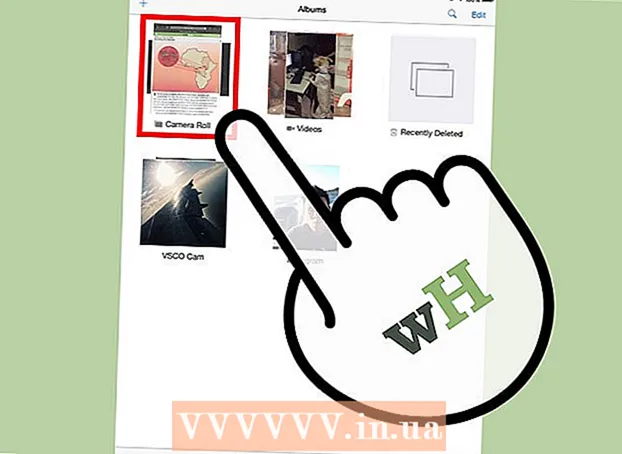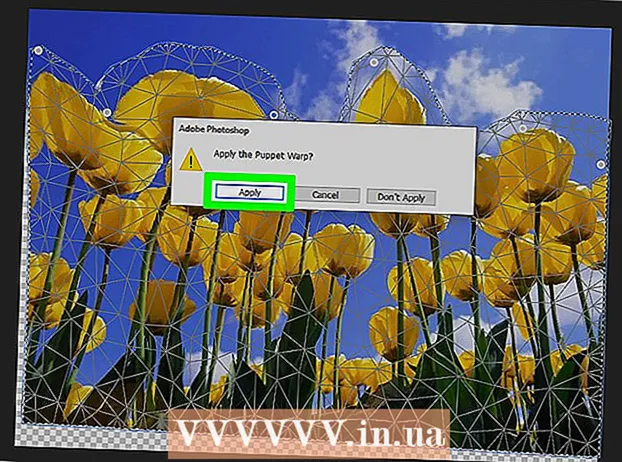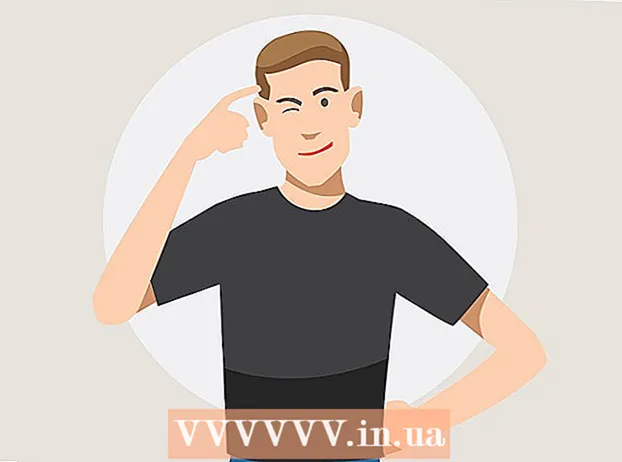लेखक:
Florence Bailey
निर्मितीची तारीख:
19 मार्च 2021
अद्यतन तारीख:
27 जून 2024
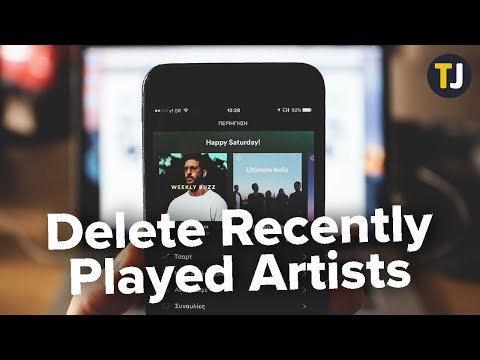
सामग्री
- पावले
- 2 पैकी 1 पद्धत: अलीकडे खेळलेले कलाकार लपवा
- 2 पैकी 2 पद्धत: फेसबुकवर Spotify क्रियाकलाप कसे लपवायचे
- टिपा
अँड्रॉइड डिव्हाइससाठी स्पॉटिफा अॅपमध्ये अलीकडे प्ले केलेली कलाकार यादी कशी लपवायची हे हा लेख तुम्हाला दाखवेल. तुम्ही जे ऐकत आहात ते तुमचे अनुयायी आणि मित्र पाहू शकतील याची तुम्हाला कदाचित काळजी नसेल, परंतु कधीकधी तुम्हाला ही माहिती डोळ्यांपासून लपवायची असेल. हे करण्याचे दोन सोपे मार्ग आहेत.
पावले
2 पैकी 1 पद्धत: अलीकडे खेळलेले कलाकार लपवा
 1 Spotify अॅप उघडा. प्रथम, आपल्याला Spotify अॅप उघडणे आवश्यक आहे, जे एकतर होम स्क्रीनवर किंवा अॅप ड्रॉवरमध्ये आहे.
1 Spotify अॅप उघडा. प्रथम, आपल्याला Spotify अॅप उघडणे आवश्यक आहे, जे एकतर होम स्क्रीनवर किंवा अॅप ड्रॉवरमध्ये आहे.  2 टॅबवर क्लिक करा आपली लायब्ररी (आपली लायब्ररी) तळाच्या मेनूमध्ये. तुमची लायब्ररी टॅब नेव्हिगेशन बारच्या उजवीकडे आहे आणि शेल्फवरील रेकॉर्डच्या शैलीबद्ध प्रतिमेसारखी दिसते. या प्रतिमेवर क्लिक करा.
2 टॅबवर क्लिक करा आपली लायब्ररी (आपली लायब्ररी) तळाच्या मेनूमध्ये. तुमची लायब्ररी टॅब नेव्हिगेशन बारच्या उजवीकडे आहे आणि शेल्फवरील रेकॉर्डच्या शैलीबद्ध प्रतिमेसारखी दिसते. या प्रतिमेवर क्लिक करा.  3 विभागात खाली स्क्रोल करा अलीकडे खेळला (अलीकडे ऐकले). आपल्या लायब्ररी विभागात अनेक आयटम आहेत, परंतु आपल्याला अलीकडे ऐकलेले टॅब शोधण्यासाठी खाली स्क्रोल करावे लागेल. या विभागात, आपण अलीकडे ऐकलेले कलाकार, अल्बम आणि प्लेलिस्ट पहाल.
3 विभागात खाली स्क्रोल करा अलीकडे खेळला (अलीकडे ऐकले). आपल्या लायब्ररी विभागात अनेक आयटम आहेत, परंतु आपल्याला अलीकडे ऐकलेले टॅब शोधण्यासाठी खाली स्क्रोल करावे लागेल. या विभागात, आपण अलीकडे ऐकलेले कलाकार, अल्बम आणि प्लेलिस्ट पहाल.  4 तीन उभ्या बिंदूंच्या प्रतिमेवर क्लिक करा ⁝ आपण लपवू इच्छित असलेल्या स्थितीच्या पुढे. या यादीमध्ये तुम्हाला काय लपवायचे आहे ते शोधा आणि रचनाच्या उजवीकडे तीन उभ्या ठिपक्यांच्या स्वरूपात चिन्हावर क्लिक करा.
4 तीन उभ्या बिंदूंच्या प्रतिमेवर क्लिक करा ⁝ आपण लपवू इच्छित असलेल्या स्थितीच्या पुढे. या यादीमध्ये तुम्हाला काय लपवायचे आहे ते शोधा आणि रचनाच्या उजवीकडे तीन उभ्या ठिपक्यांच्या स्वरूपात चिन्हावर क्लिक करा.  5 आयटमवर क्लिक करा लपवा (लपवा). उपलब्ध क्रियांसाठी पर्यायांसह एक मेनू उघडेल. लपवा वर स्क्रोल करा आणि ते निवडा. त्यानंतर, "नाजूक" ट्रॅक किंवा कलाकार तुमच्या "अलीकडे ऐकलेल्या" विभागात गायब होईल.
5 आयटमवर क्लिक करा लपवा (लपवा). उपलब्ध क्रियांसाठी पर्यायांसह एक मेनू उघडेल. लपवा वर स्क्रोल करा आणि ते निवडा. त्यानंतर, "नाजूक" ट्रॅक किंवा कलाकार तुमच्या "अलीकडे ऐकलेल्या" विभागात गायब होईल.
2 पैकी 2 पद्धत: फेसबुकवर Spotify क्रियाकलाप कसे लपवायचे
 1 Spotify अॅप उघडा. जर तुमच्याकडे अद्याप Spotify अॅप उघडे नसेल, तर ते आता करा. अॅप चिन्ह एकतर होम स्क्रीनवर किंवा अॅप ड्रॉवरमध्ये स्थित आहे.
1 Spotify अॅप उघडा. जर तुमच्याकडे अद्याप Spotify अॅप उघडे नसेल, तर ते आता करा. अॅप चिन्ह एकतर होम स्क्रीनवर किंवा अॅप ड्रॉवरमध्ये स्थित आहे.  2 टॅबवर क्लिक करा आपली लायब्ररी (तुमची लायब्ररी) स्क्रीनच्या खालच्या उजव्या कोपर्यात. तुम्हाला खालच्या नेव्हिगेशन बारच्या उजव्या बाजूला "तुमची लायब्ररी" टॅब चिन्ह मिळेल. हे तिसऱ्या तिरक्या रेषेच्या पुढे दोन उभ्या रेषांसारखे दिसते. आपली लायब्ररी प्रविष्ट करण्यासाठी या चिन्हावर क्लिक करा.
2 टॅबवर क्लिक करा आपली लायब्ररी (तुमची लायब्ररी) स्क्रीनच्या खालच्या उजव्या कोपर्यात. तुम्हाला खालच्या नेव्हिगेशन बारच्या उजव्या बाजूला "तुमची लायब्ररी" टॅब चिन्ह मिळेल. हे तिसऱ्या तिरक्या रेषेच्या पुढे दोन उभ्या रेषांसारखे दिसते. आपली लायब्ररी प्रविष्ट करण्यासाठी या चिन्हावर क्लिक करा.  3 "सेटिंग्ज" टॅबवर क्लिक करा
3 "सेटिंग्ज" टॅबवर क्लिक करा  स्क्रीनच्या वरच्या उजव्या कोपर्यात. Screenप्लिकेशन स्क्रीनच्या वरच्या उजव्या कोपऱ्यात, तुम्हाला गिअरसारखे दिसणारे सेटिंग्ज चिन्ह दिसेल. या चिन्हावर क्लिक करा.
स्क्रीनच्या वरच्या उजव्या कोपर्यात. Screenप्लिकेशन स्क्रीनच्या वरच्या उजव्या कोपऱ्यात, तुम्हाला गिअरसारखे दिसणारे सेटिंग्ज चिन्ह दिसेल. या चिन्हावर क्लिक करा.  4 पर्यंत खाली स्क्रोल करा सामाजिक "सामाजिक माध्यमे". सेटिंग्ज पृष्ठ अनेक उपविभागांमध्ये विभागले गेले आहे आणि आपल्याला सोशल मीडिया विभाग दिसेपर्यंत खाली स्क्रोल करणे आवश्यक आहे.
4 पर्यंत खाली स्क्रोल करा सामाजिक "सामाजिक माध्यमे". सेटिंग्ज पृष्ठ अनेक उपविभागांमध्ये विभागले गेले आहे आणि आपल्याला सोशल मीडिया विभाग दिसेपर्यंत खाली स्क्रोल करणे आवश्यक आहे.  5 स्लाइडर बारला स्थानावर हलवा
5 स्लाइडर बारला स्थानावर हलवा  विरुद्ध बिंदू खाजगी सत्र (खाजगी मोड). आयटम "खाजगी मोड" "सामाजिक नेटवर्क" विभागात आहे; आपल्याला स्लायडरला सक्रिय स्थितीत हलविण्याची आवश्यकता आहे. हे तुमच्या फेसबुक पेजवर तुमचा Spotify अॅप क्रियाकलाप लपवेल. फक्त हे लक्षात ठेवा की जर तुमचे खाते सहा तास निष्क्रिय राहिले तर असे प्रत्येक सत्र आपोआप समाप्त होते.
विरुद्ध बिंदू खाजगी सत्र (खाजगी मोड). आयटम "खाजगी मोड" "सामाजिक नेटवर्क" विभागात आहे; आपल्याला स्लायडरला सक्रिय स्थितीत हलविण्याची आवश्यकता आहे. हे तुमच्या फेसबुक पेजवर तुमचा Spotify अॅप क्रियाकलाप लपवेल. फक्त हे लक्षात ठेवा की जर तुमचे खाते सहा तास निष्क्रिय राहिले तर असे प्रत्येक सत्र आपोआप समाप्त होते.  6 इच्छित असल्यास फंक्शन अक्षम करा. श्रवण क्रिया (माझी कृती दाखवा). तुम्ही शो माय अॅक्टिव्हिटीज फीचर देखील बंद करू शकता, जे खाजगी मोड आयटमच्या अगदी खाली आहे. हे वैशिष्ट्य अक्षम करण्यासाठी स्लायडर डावीकडे हलवा आणि आपली संगीत प्राधान्ये सदस्य आणि इतर Spotify वापरकर्त्यांपासून लपवा.
6 इच्छित असल्यास फंक्शन अक्षम करा. श्रवण क्रिया (माझी कृती दाखवा). तुम्ही शो माय अॅक्टिव्हिटीज फीचर देखील बंद करू शकता, जे खाजगी मोड आयटमच्या अगदी खाली आहे. हे वैशिष्ट्य अक्षम करण्यासाठी स्लायडर डावीकडे हलवा आणि आपली संगीत प्राधान्ये सदस्य आणि इतर Spotify वापरकर्त्यांपासून लपवा.
टिपा
- Spotify अॅपची पीसी आवृत्ती त्याच्या मोबाइल समकक्षापेक्षा अधिक वापरकर्ता अनुकूल आहे. आपल्याकडे आपल्या PC वर Spotify अॅप स्थापित करण्याचा पर्याय असल्यास, आपल्याला तेथे अधिक लवचिक गोपनीयता सेटिंग्ज आढळतील.